微軟詳細介紹了藍牙 LE 音訊對 Windows 11、10 的要求和支持

微軟於 2023 年 5 月在 Windows 11 22H2 KB5026446(版本 22621.1778,也稱為 Moment 3)中引入了藍牙 LE(低能耗)音訊支援。
若要管理 Windows 10 電腦上的無線網路連接,您可以使用「設定」或「控制台」應用程式。但是,您無法在“設定”應用程式或“控制面板”中找到許多進階設定。在這種情況下,您可以使用命令提示字元。
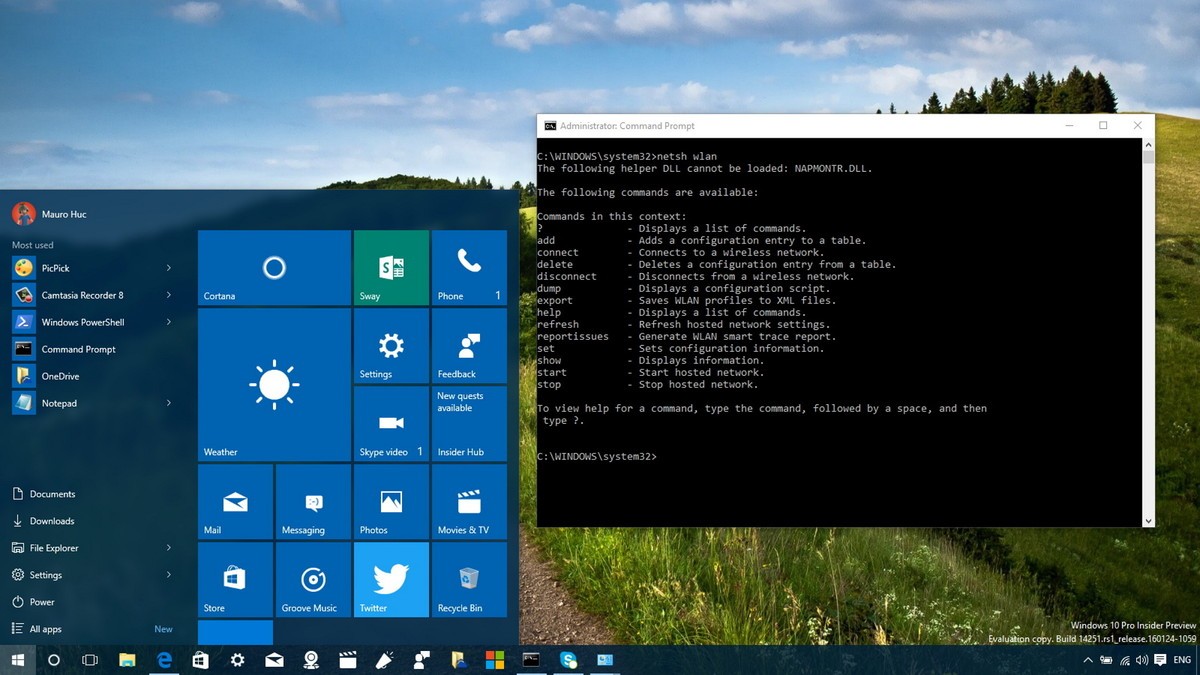
8 個用於管理 Windows 無線網路的 CMD 命令
Ping 是命令提示字元應用程式中最基本但最有用的網路命令之一。它會告訴您電腦是否可以到達某個目標 IP 位址或域名,如果可以,那麼資料傳輸到那裡並返回需要多長時間。
用法和範例輸出:
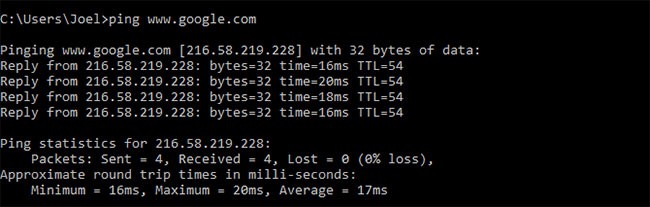
該命令透過發送多個資料包並查看返回了多少個資料包來運作。如果某些資料包沒有返回,它會通知您。資料包遺失會導致遊戲和串流媒體效能不佳,這是一種方便的測試方法。
預設情況下,ping 將發送 4 個資料包,每個資料包等待 4 秒後才會逾時。您可以如下增加包包的數量:
ping www.google.com -n 10並依下列方式增加超時時間(以毫秒為單位):
ping www.google.com -w 6000Tracert 代表追蹤路由。與 ping 類似,它透過發送資料包來解決可能遇到的任何網路問題,但會追蹤資料包從一個主機傳輸到另一個主機的路徑。
如何使用模板:
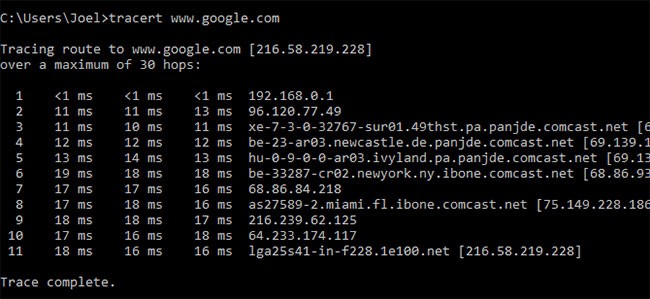
Pathping 與 tracert 類似,但它提供更多資訊(這意味著執行時間更長)。從您的位置向給定目的地發送資料包後,它會分析所採用的路由併計算從一個伺服器到另一個伺服器的每次傳輸的資料遺失。
用法和範例輸出:
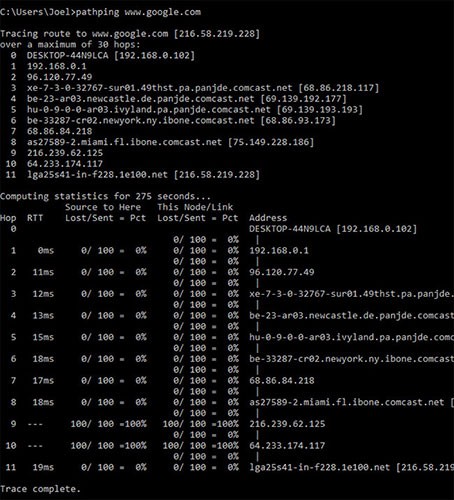
Ipconfig 是 Windows 上最常用的網路管理指令。該命令不僅因其提供的資訊而有用,而且您還可以將其與一些開關組合來執行某些任務。
用法和範例輸出:

預設輸出顯示系統上的所有網路適配器。無線區域網路適配器和乙太網路適配器部分中的預設閘道和 IPv4 位址詳細資訊是需要了解的最重要的內容。
使用此開關清除 DNS 快取:
ipconfig /flushdns當您的 Internet 連線正常,但某些網站或伺服器因各種原因(例如,網站逾時而無法載入)而無法存取時,清除 DNS 快取會有所幫助。如果清除 DNS 快取無法解決您的連線問題,請嘗試這些快速故障排除提示來修復您的 Internet 連線。
每個符合 IEEE 802 標準的設備都有一個唯一的 MAC 位址。製造商分配 MAC 位址並將其儲存在設備硬體中。有些人使用 MAC 位址來限制哪些裝置可以連接到網路。
用法和範例輸出:
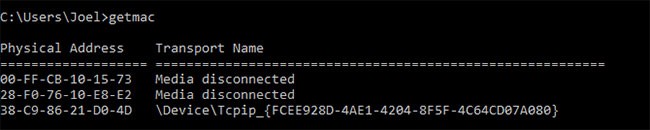
根據系統上的網路介面卡數量,您可能會看到多個 MAC 位址。例如,WiFi 和乙太網路連接將具有單獨的 MAC 位址。
Nslookup 代表名稱伺服器尋找。它具有很大的功能,但大多數用戶並不需要它。對於普通人來說,nslookup 的主要用途是找出給定網域背後的 IP 位址。
用法和範例輸出:
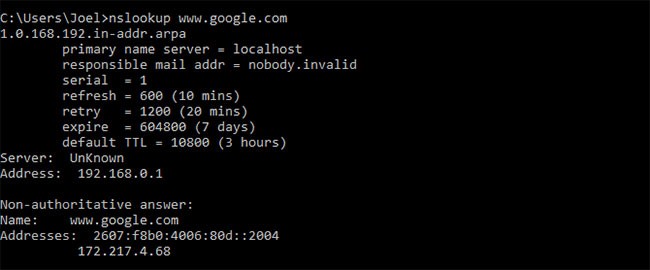
請注意,某些網域與專用 IP 位址無關,這表示您每次執行命令時可能會獲得不同的 IP 位址。對於較大的站點來說,這是正常的,因為它們將工作負載分散到許多不同的機器上。
如果您想將 IP 位址轉換為域名,只需將其輸入到瀏覽器中,然後查看其指向的位置。然而,並非所有 IP 位址都指向域名,且許多 IP 位址在網路上無法存取。
Netstat 是一個用於網路統計、診斷和分析的工具。它功能強大且複雜,但如果你忽略不必要的高級方面,它也足夠簡單。
用法和範例輸出:
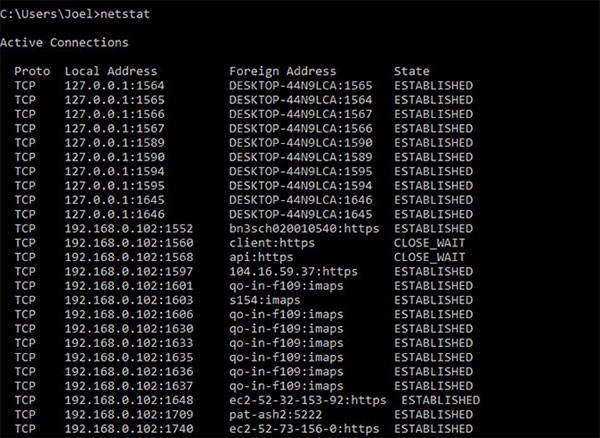
預設情況下,此命令顯示系統上的所有活動連接,無論這些連接是在 LAN 上還是在 Internet 上。活動連線並不意味著正在進行資料傳輸 - 它只是意味著連接埠已開啟並準備好接受連線。
Netstat 主要對一般使用者有用,因為它能夠顯示連接埠資訊(當您需要轉送連接埠時這會很有用)。
但是該指令還有很多開關可以改變顯示的資訊類型,例如-r開關可以顯示路由表。
“Netsh”代表網路外殼。它是一個用於網路的 cmd 命令,可讓您比任何先前的命令更詳細地查看和配置系統上的幾乎每個網路介面卡。
自己運行 Netsh 命令將會把命令提示字元切換到網路 Shell 模式。此 shell 中有幾個不同的“上下文”,包括一個用於路由相關命令、一個用於 DHCP 相關命令、一個用於診斷命令等。但您也可以使用它來運行單一命令。
查看所有 Network Shell 上下文:
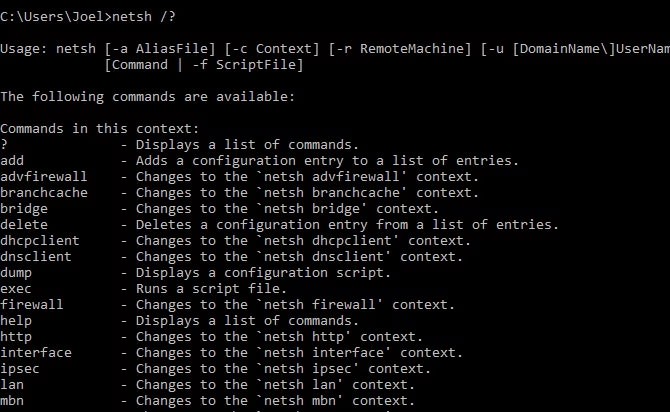
並在一個上下文中查看所有命令:
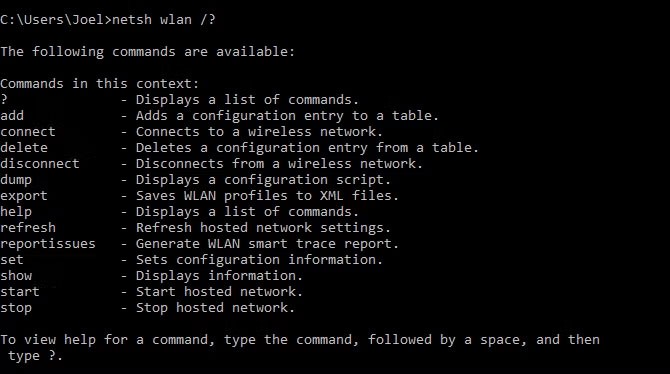
您可以深入一層來尋找這些命令中的所有子命令:
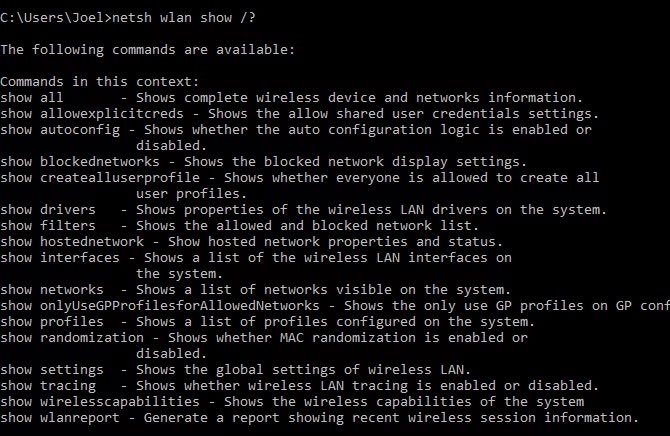
例如,您可以執行此 netsh wlan 命令以查看系統上的所有無線網路驅動程式及其屬性:
netsh wlan show driversNetwork Shell 非常複雜,值得單獨寫一篇文章。只要知道,如果您想真正了解網路配置的技術,您可能需要使用此命令列實用程式並探索 WiFi 的 netsh 命令。
如果 Network Shell 讓您想探索系統的更多 cmd 網路命令,請嘗試每個使用者都應該知道的這些基本 cmd 命令。
祝你好運!
您可以參考以下一些文章:
微軟於 2023 年 5 月在 Windows 11 22H2 KB5026446(版本 22621.1778,也稱為 Moment 3)中引入了藍牙 LE(低能耗)音訊支援。
將 Windows 10 上的頭像變更為您自己的照片或全新的風格,將有助於您區分電腦上的使用者帳戶。
2024 年 10 月的報告概述了 Windows 11 與其他 Windows 版本相比的市場份額。
Windows 是駭客最常攻擊的作業系統。因此,您應該加強 PC 的防禦系統,以確保線上和離線的安全。本文將指導您如何在 Windows 10 上啟用或停用安全登入。
在 Windows 10 中新增印表機很簡單,儘管有線設備的過程與無線設備的過程不同。
您想加速 Windows 10、提高 Windows 10 速度還是加快 Windows 10 啟動速度?本文介紹了加速 Windows 10 的所有方法,請閱讀並套用,讓您的 Windows 10 電腦運行得更快!
無論您是 Windows 新手還是資深用戶,您的系統最終都會遇到不易診斷的問題。在致電技術支援之前,您可以嘗試多種 PC 診斷工具。
Windows 10 十月更新對 Windows 剪貼簿歷史記錄進行了重大改進。
儘管 Windows 10 作業系統將不可避免地在 2025 年 10 月消亡,但微軟仍繼續宣佈為 Windows 10 添加新功能的計劃。
儘管微軟將 Windows 11 宣傳為運算的未來,但最近許多人已將其主要 PC 上的系統降級到 Windows 10。這就是為什麼回到舊的作業系統實際上是值得的。
微軟對其官方編解碼器收費,並且不將其包含在 Windows 10 中。但是,您可以免費獲得它們,而無需拿出信用卡並花費 0.99 美元。
當您將滑鼠移到工作列上時,如果沒有設置,則預設顯示所有功能,但是如果您將滑鼠移到其他地方,任務欄將自動隱藏。
藍牙讓我們的生活更加智能,更加便捷,為了避免Windows 10中可能出現的藍牙問題,例如藍牙不可用,用戶應定期下載並更新Windows 10的藍牙驅動程式。
如果您懷念 Windows 10 熟悉的外觀和感覺,您可以透過一些簡單的調整來恢復「開始」功能表、工作列和其他熟悉的元素。
您可以使用以下 6 種方法之一在 Windows 10 上開啟電腦屬性(或系統屬性)。
VPN是什麼? VPN有哪些優缺點?接下來,我們和WebTech360一起探討VPN的定義,以及如何在工作中套用這種模式和系統。
Windows 安全中心的功能遠不止於防禦基本的病毒。它還能防禦網路釣魚、攔截勒索軟體,並阻止惡意應用運作。然而,這些功能並不容易被發現——它們隱藏在層層選單之後。
一旦您學習並親自嘗試,您就會發現加密非常容易使用,並且在日常生活中非常實用。
在下文中,我們將介紹使用支援工具 Recuva Portable 還原 Windows 7 中已刪除資料的基本操作。 Recuva Portable 可讓您將其儲存在任何方便的 USB 裝置中,並在需要時隨時使用。該工具小巧、簡潔、易於使用,並具有以下一些功能:
CCleaner 只需幾分鐘即可掃描重複文件,然後讓您決定哪些文件可以安全刪除。
將下載資料夾從 Windows 11 上的 C 碟移至另一個磁碟機將幫助您減少 C 碟的容量,並協助您的電腦更順暢地運作。
這是一種強化和調整系統的方法,以便更新按照您自己的時間表而不是微軟的時間表進行。
Windows 檔案總管提供了許多選項來變更檔案檢視方式。您可能不知道的是,一個重要的選項預設為停用狀態,儘管它對系統安全至關重要。
使用正確的工具,您可以掃描您的系統並刪除可能潛伏在您的系統中的間諜軟體、廣告軟體和其他惡意程式。
以下是安裝新電腦時推薦的軟體列表,以便您可以選擇電腦上最必要和最好的應用程式!
在隨身碟上攜帶完整的作業系統非常有用,尤其是在您沒有筆記型電腦的情況下。但不要為此功能僅限於 Linux 發行版——現在是時候嘗試複製您的 Windows 安裝版本了。
關閉其中一些服務可以節省大量電池壽命,而不會影響您的日常使用。
Ctrl + Z 是 Windows 中非常常用的組合鍵。 Ctrl + Z 基本上允許你在 Windows 的所有區域中撤銷操作。
縮短的 URL 方便清理長鏈接,但同時也會隱藏真實的目標地址。如果您想避免惡意軟體或網路釣魚攻擊,盲目點擊此類連結並非明智之舉。
經過漫長的等待,Windows 11 的首個重大更新終於正式發布。




























